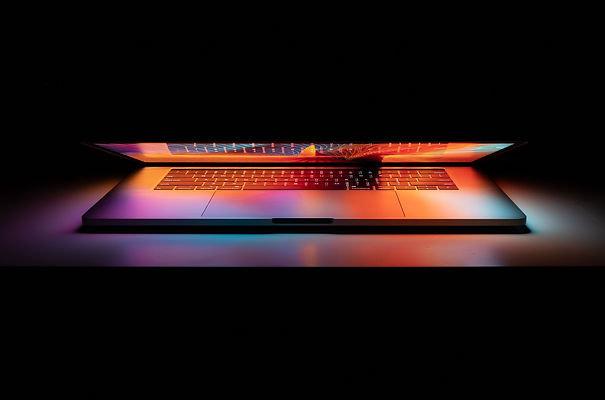
תמיכה טכנית - תסקל לבודק המוסמך
כיצד מייצאים דוח ליקויים מתסקל לאקסל
ישים מגרסה: 5.95.56
מקרה השימוש באפשרות זו:
כאשר לקוח/נציג אחזקה/חברת שירות, מבקשים לקבל דוח שמרכז את כל הליקויים הקשורים למתקנים שלהם, לתקופת זמן נתונה, ניתן לבצע פעולה זו בקלות ובמהירות.
הדוח יוצג בצורה שניתנת להעתקה מהירה וקלה לאקסל, עם מבנה עמודות ברור.
הסבר צעד אחר צעד:
כדי לייצא דוח ליקויים לאקסל יש לבצע את הפעולות הבאות.
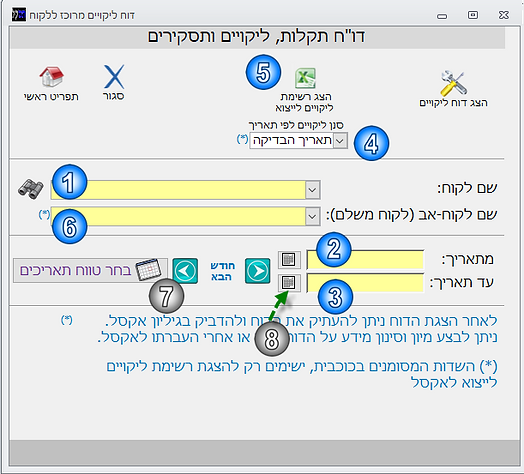
-
הכנס לממשק דוח ליקויים: מסך ראשי >> דוחות נוספים >> דוח ליקויים
-
אם הנך רוצה לייצא את המידע לפי לקוח מסויים, בחר את הלקוח הרצוי (מס'1 באיור)
-
לאחר מכן בחר את גבולות התאריכים שלפיהם הנך מעוניין להציג את המידע (מס' 2 באיור) + (מס' 3 באיור )בשדות "מתאריך" (מס'2 באיור ) ו"עד תאריך" (מס' 3 באיור).
במידה ותרצה לעשות שימוש בכפתורי בחירת תאריכים מהירה – תוכל לעשות שימוש בכפתורים "בחר טווח תאריכים" -
(מס' 7 באיור )או "חץ ימינה/שמאלה + חודש הבא" (מס' 7 באיור ). כפתורים אלה מאפשרים בחירת תאריכים מהירה.
-
ניתן לעשות שימוש גם בכפתורי בחירת התאריכים משמאל לשדות התאריכים (מס'8 באיור).
-
לאחר בחירת המאפיינים לסינון הדוח, יש לבחור את התאריך שלפיו אתם מעוניינים שהדוח יסונן – האם תאריך הבדיקה בפועל, או תאריך התוקף של בדיקת הכלי(מס' 4 באיור).
ברירת המחדל הינה "תאריך הבדיקה" בפועל. -
כעת ניתן להקליק על הכפתור "הצג רשימת ליקויים לייצוא" (מס' 5 באיור).
-
עם ההקלקה יפתח מסך עם רשימת הליקויים + מידע על התסקיר עצמו, מידע על הלקוח, חברת השירות, לקוח אב/לקוח משלם וכדו'.
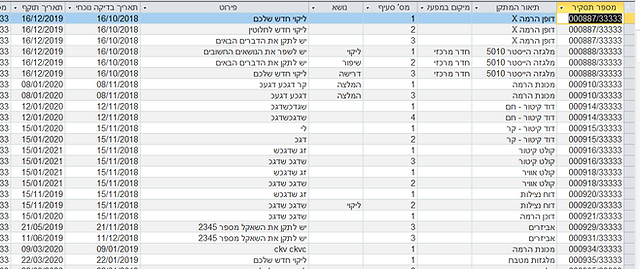
ייצוא המידע לאקסל:
7. כדי לייצא את הדוח לאקסל, יש להקליק על הפינה הימנית העליונה – בין העמודות והשורות – ולהקליק Ctrl + c להעתקה של המידע.
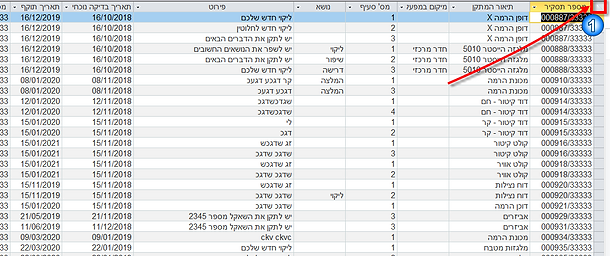
8.יש להפעיל את תוכנת אקסל.
9.בגיליון האקסל – יש להקליק ctrl + v ולהדביק את הרשומות המועתקות.
10.כך תראו את כל הרשומות שהיו בתסקל בגיליון החדש באקסל.
11.את הגיליון מומלץ לשמור בשם מתאים, ומכאן ניתן לעשות שימוש בקובץ כמו בכל קובץ.
הערות חשובות:
-
הדוח שמוצג אינו מראה ליקויים שההגדרה שלהם בטבלת הליקויים בשדה "נושא" הינה "כללי".
כך תוכלו מראש לסנן ליקויים שאינכם מעוניינים להציג בדוח זה.
-
את הדוח ניתן לסנן לאחר שהוא מוצג על המסך בצורה מהירה וקלה בעזרת האפשרות המובנית של תסקל בדוחות מסוג זה:
-
יש להקליק על המשולש הקטן מימין לכותרת העמודה, ולפעול לפי מה שהתפריט של הסינון/מיון – מציע.
-
לדוגמא:
קליק על תפריט המשולש [מס' 1באיור) >> בחירה של סוג הליקוי לתצוגה (מס' 2 באיור )
-
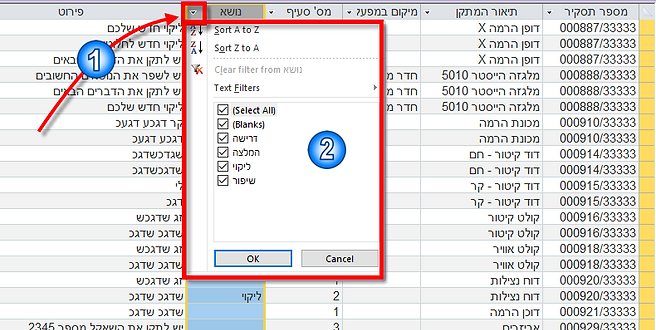
3.סינון המידע ומיונו – אפשרי גם לאחר הייצוא לאקסל, שם ניתן לבצע סינונים ומיונים כמו בכל טבלה באקסל.
בהצלחה.
אנחנו תמיד כאן לשירותכם
